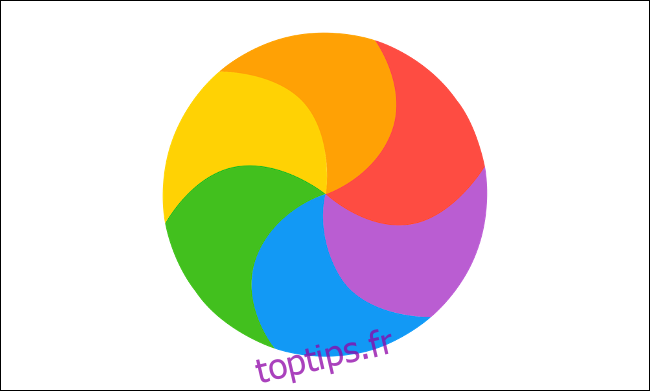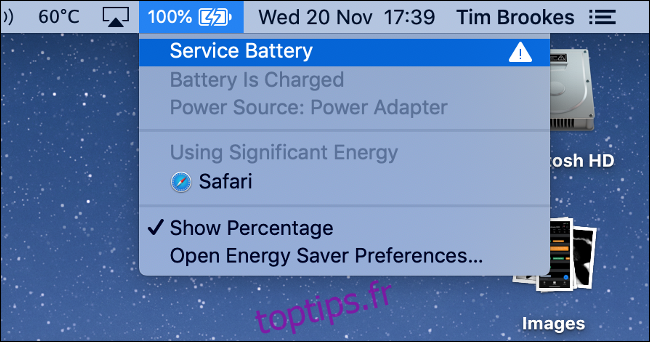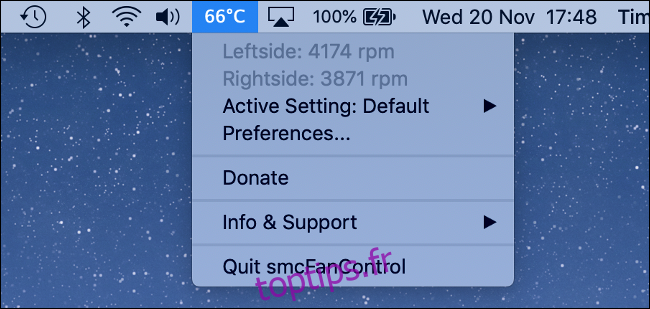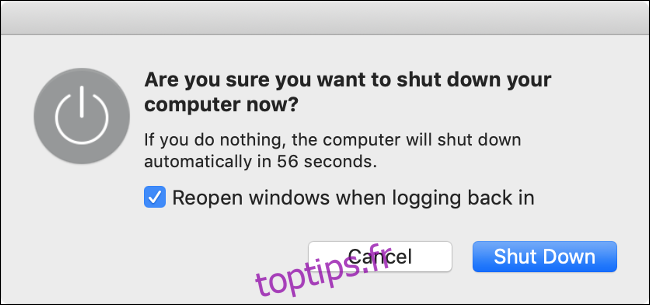Votre ordinateur Mac semble-t-il souvent se bloquer ? Remarquez-vous un fonctionnement bruyant du ventilateur ou des soucis d’autonomie de la batterie ? Il se pourrait que votre Mac rencontre des difficultés, mais il est possible de les résoudre facilement ! Explorons ensemble les problèmes courants des Mac et les méthodes pour les corriger.
Redémarrages inattendus et fréquents
Les redémarrages inopinés et répétés, surtout ceux qui sont accompagnés d’un message d’alerte à l’écran, sont désignés comme des « paniques du noyau ». C’est l’équivalent chez Apple du fameux écran bleu de la mort de Microsoft. Lors du redémarrage, vous apercevez fréquemment l’erreur « Votre ordinateur a été redémarré en raison d’un problème ».
De nombreux facteurs peuvent provoquer une panique du noyau. Cela peut indiquer un dysfonctionnement matériel, tel qu’un problème avec la RAM ou le processeur. Un périphérique externe peu fiable, branché à votre Mac, peut aussi causer une panique du noyau, ou cela peut simplement être dû à un manque d’espace disque. Les paniques du noyau peuvent survenir occasionnellement, mais si elles ne sont pas trop fréquentes (plusieurs fois par semaine), il n’y a pas lieu de s’inquiéter outre mesure.
Si votre Mac subit régulièrement des paniques du noyau, voici quelques solutions à essayer :
Déconnectez tous les périphériques externes qui pourraient être à l’origine du problème. Par exemple, si la panique ne se produit que lorsque votre webcam est connectée, utilisez votre ordinateur sans elle pendant une semaine et observez ce qui se passe.
Vérifiez que votre disque dur dispose d’un espace libre suffisant. Si vous avez besoin de plus d’espace, vous pouvez supprimer des fichiers pour en libérer.
Utilisez memtest86 pour tester la mémoire vive de votre Mac. Vous devrez créer une clé USB bootable et tester la mémoire en dehors de l’environnement macOS. Si vous détectez des anomalies avec la RAM, envisagez de la remplacer, si c’est possible.
Lancez Apple Diagnostics. Pour ce faire, maintenez la touche « D » enfoncée lors du démarrage de votre Mac, puis vérifiez si des problèmes matériels sont identifiés.
Démarrez en mode sans échec. Maintenez la touche « Maj » enfoncée pendant que votre système démarre en mode sans échec. Vérifiez si le problème persiste. Le mode sans échec désactive toutes les extensions de noyau tierces, qui peuvent être à l’origine du dysfonctionnement. Il analysera aussi votre volume à la recherche d’erreurs et réparera celles qu’il trouvera.
Réinstallez macOS. C’est l’option radicale, mais elle supprimera probablement tout logiciel à l’origine du problème.
Blocages et plantages d’applications
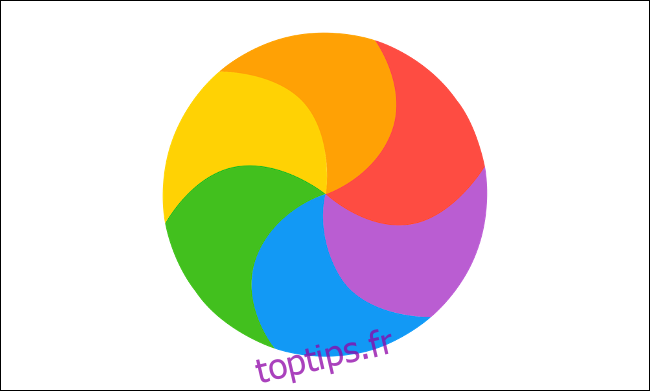
Observez-vous souvent le « moulin à vent de la mort » ? Les applications ne répondent-elles pas, fonctionnent-elles lentement ou se ferment-elles brutalement ? Votre Mac se fige-t-il soudainement sans raison apparente ?
De multiples facteurs peuvent être à l’origine de ces problèmes, mais certains sont plus fréquents que d’autres. Un manque d’espace disque est souvent une cause de problèmes de performances, surtout lorsque vous sortez votre Mac du mode veille. Des problèmes de mémoire ou de stockage, ou simplement un ordinateur qui est sollicité au-delà de ses capacités, peuvent aussi être en cause.
Si vous rencontrez ces problèmes, voici quelques solutions possibles :
Libérez de l’espace disque. Il se peut que votre macOS ait besoin d’un peu d’espace pour « respirer ». Essayez de maintenir environ 10 Go d’espace libre sur votre disque pour les opérations de maintenance du système. Vous pouvez supprimer ou déplacer des fichiers pour libérer de la place sur votre Mac.
Utilisez memtest86 pour contrôler la mémoire de votre Mac et détecter d’éventuels problèmes. Vous pouvez également maintenir la touche « D » enfoncée lors du démarrage de votre Mac pour lancer Apple Diagnostics et rechercher d’autres problèmes matériels.
Exécutez l’Utilitaire de disque. Si votre ordinateur est équipé d’un disque dur, ouvrez l’Utilitaire de disque, sélectionnez le lecteur, puis cliquez sur « Vérifier le disque ». Si des erreurs apparaissent, cliquez sur « Réparer le disque ». Cela permet d’isoler les secteurs défectueux, afin que macOS n’y stocke plus de données (une cause fréquente du « moulin à vent de la mort »).
Réinstallez macOS. Cela résoudra tout problème lié aux logiciels et libérera une quantité importante d’espace. Votre Mac devrait alors fonctionner à sa vitesse maximale.
Supprimez les applications gourmandes en ressources. Si vous pensez que les problèmes sont liés à un matériel vieillissant, privilégiez des alternatives plus légères à des applications comme Chrome, en optant par exemple pour Safari. Essayez d’utiliser SimpleNote et GIMP à la place d’Evernote et Photoshop.
Diminution de l’autonomie de la batterie
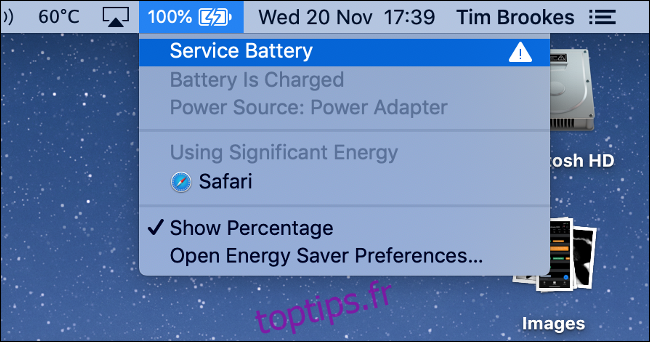
Les batteries ne sont pas éternelles. Avec le temps, elles montrent toutes des signes de vieillissement. Par exemple, votre appareil ne tiendra pas aussi longtemps sur une seule charge et, dans certains cas, tiendra à peine. Il existe un plan d’action clair dans cette situation, mais ce n’est pas la seule chose que vous pouvez essayer.
Les problèmes d’alimentation peuvent également signaler un dysfonctionnement du contrôleur de gestion du système (SMC). Cette puce, présente sur les Mac Intel, est responsable des opérations de bas niveau, telles que la gestion de la charge des LED et le contrôle du ventilateur.
Si vous constatez des problèmes de batterie, voici quelques solutions à essayer :
Vérifiez l’état de la batterie. La cause la plus fréquente d’une faible autonomie est une batterie en mauvais état. Heureusement, macOS peut vous indiquer précisément l’état de votre batterie, le nombre de cycles de charge/décharge qu’elle a effectués, et s’il est temps de la remplacer.
Réinitialisez le contrôleur de gestion du système (SMC). Si la batterie est en bon état, la réinitialisation du SMC peut corriger certains problèmes liés à l’alimentation, tels qu’un Mac qui ne se charge pas.
Optimisez l’autonomie de la batterie de votre Mac. C’est une bonne idée si vous utilisez régulièrement votre Mac pendant de longues périodes sans source d’alimentation.
Ajustez vos habitudes d’utilisation de la batterie. Ouvrez le moniteur d’activité et cliquez sur l’onglet « Énergie » pour identifier les applications qui consomment le plus de batterie. Réalisez des tâches comme le montage vidéo ou photo uniquement lorsque votre Mac est branché sur une source d’alimentation. Utilisez Safari pour la navigation web : il est plus économe en énergie que Chrome ou Firefox.
Votre Mac ne démarre pas

Nous sommes nombreux à paniquer lorsque nos ordinateurs ne démarrent pas correctement. Vous pourriez voir un écran noir ou gris uni, un écran noir avec un point d’interrogation, ou un message d’erreur indiquant qu’un problème est survenu avec votre appareil.
Comme pour les pannes système, de nombreuses raisons peuvent expliquer pourquoi un Mac peut sembler être « mort ». Il peut s’agir d’un problème de câble, de SMC, d’une mise à jour logicielle ou d’une mise à niveau du système d’exploitation mal exécutée.
Si votre Mac ne démarre pas correctement, voici quelques solutions possibles :
Vérifiez les câbles. Assurez-vous que tout est correctement branché et que la prise est bien alimentée (si applicable). Il est toujours bon de vérifier cela en premier.
Démarrez en mode sans échec. Pour ce faire, maintenez la touche « Maj » enfoncée lors du démarrage de votre Mac. Le mode sans échec analysera votre disque, puis démarrera votre appareil avec le strict minimum nécessaire au fonctionnement. Vous pourrez ensuite tenter un redémarrage normal.
Consultez notre liste de vérification. Nous avons déjà traité ce sujet en détail. Si les étapes de dépannage de base de cet article ne donnent rien, passez aux autres options que vous pouvez essayer.
Réinstallez macOS. En dernier recours, vous pouvez démarrer en mode de récupération et réinstaller le système d’exploitation.
Ventilateurs qui s’emballent, comportement étrange des voyants et problèmes d’alimentation
Si les ventilateurs de votre MacBook Pro 2019 tournent sans arrêt, réinitialisez le SMC.
Voici comment j’ai résolu ce problème:
Éteignez l’ordinateur.
Maintenez le bouton d’alimentation enfoncé pendant 10 secondes. (Retenons notre souffle).
Relâchez le bouton. (Vous pouvez respirer maintenant).
Appuyez rapidement à nouveau sur le bouton d’alimentation.
La vitesse du ventilateur revient à la normale.
— Todd Bruss (@StarPlayrX) 12 novembre 2019
Le contrôleur de gestion du système (SMC) est responsable des opérations de bas niveau qui ne dépendent pas nécessairement du système d’exploitation principal. Ces opérations sont exécutées avant même le démarrage du système d’exploitation. Sur les Mac Intel, c’est la puce SMC qui les contrôle.
Si le SMC rencontre un problème, vous pourriez observer des ventilateurs qui tournent en permanence, des voyants de batterie ou d’indicateur qui se comportent anormalement, ou des rétroéclairages de clavier qui ne répondent pas aux commandes. Vous pourriez aussi avoir des problèmes d’alimentation, tels que des arrêts inopinés et un refus de mise en route.
Le SMC peut également causer des problèmes de chargement de la batterie, la non-détection de périphériques externes et une baisse de performance, même lorsque le processeur n’est pas fortement sollicité. Ces problèmes sont, pour la plupart, irritants, mais certains peuvent sérieusement entraver votre façon d’utiliser votre ordinateur.
Heureusement, la solution est relativement simple. Suivez ces instructions pour réinitialiser le SMC de votre Mac.
Votre Mac oublie les paramètres
 Utilisez ce raccourci clavier pour réinitialiser la PRAM/NVRAM sur votre Mac.
Utilisez ce raccourci clavier pour réinitialiser la PRAM/NVRAM sur votre Mac.
Lorsque votre Mac est éteint, de nombreux réglages, comme la résolution actuelle, le disque de démarrage utilisé par l’ordinateur, votre fuseau horaire local et le niveau du volume, sont conservés dans la mémoire non volatile à accès aléatoire (NVRAM) ou la RAM de paramètres (PRAM).
Parfois, les choses tournent mal et ces paramètres sont perdus. Votre Mac peut démarrer à partir d’un disque de démarrage différent de celui que vous avez choisi, ou vous pourriez devoir réinitialiser constamment l’heure et la résolution après le démarrage du système.
Pour remédier à ces problèmes, vous devrez réinitialiser la NVRAM/PRAM sur votre Mac.
Votre Mac surchauffe
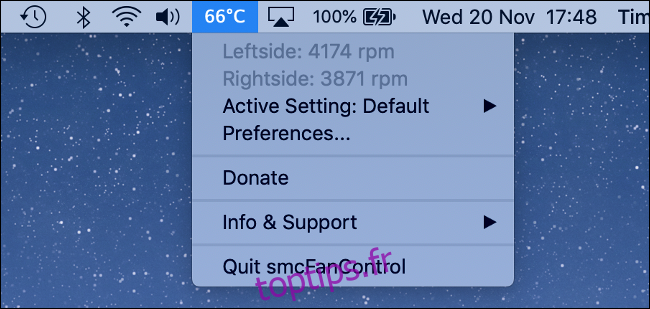
Si votre Mac surchauffe, cela se remarquera facilement, car il dégagera de la chaleur. D’autres indices peuvent être la limitation thermique (lorsque macOS réduit la vitesse du processeur pour générer moins de chaleur) et les redémarrages aléatoires. Pour vérifier la température interne, vous pouvez installer une application comme smcFanControl.
En plus d’utiliser votre Mac dans des conditions de forte chaleur, la surchauffe peut indiquer un problème plus grave qu’il ne faut pas ignorer. S’il y a un problème avec le système de refroidissement interne ou les capteurs de température et que vous continuez à utiliser votre Mac, vous pourriez l’endommager. La chaleur et le matériel ne font pas bon ménage.
Si votre Mac surchauffe, voici quelques solutions possibles :
Réinitialisez le SMC. Puisqu’il contrôle les ventilateurs, cela pourrait résoudre votre problème.
Faites-le réparer. Si vous n’entendez aucun bruit de ventilateur, il se pourrait qu’il y ait un dysfonctionnement du système de refroidissement ou du capteur de température de votre Mac. Dans ce cas, confiez votre ordinateur à un technicien, car une utilisation continue pourrait endommager votre appareil.
Votre Mac ne s’éteint pas correctement
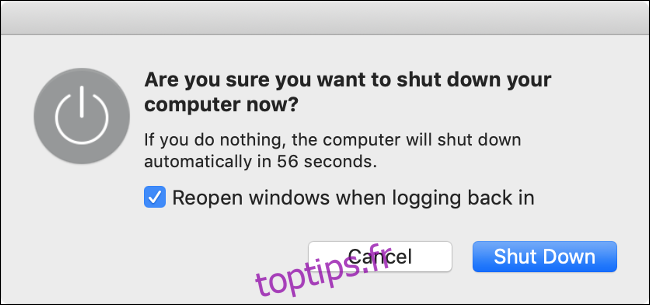
Un Mac qui refuse de s’éteindre n’est pas aussi fréquent ou alarmant qu’un Mac qui ne démarre pas. Cependant, si cela se produit souvent, il est probable qu’un logiciel tiers s’exécute en arrière-plan et bloque le processus d’arrêt.
Si votre Mac ne s’éteint pas, voici quelques solutions possibles :
Quittez toutes les applications ouvertes. Vous devrez peut-être forcer la fermeture de certaines applications qui ont planté. Vous pouvez également utiliser le moniteur d’activité pour rechercher les processus qui ne répondent pas. Après avoir tout fermé, essayez à nouveau d’éteindre votre Mac.
Débranchez tous les périphériques. N’oubliez pas d’éjecter correctement les disques externes avant de les débrancher.
Forcez l’arrêt de votre Mac. Appuyez longuement sur le bouton d’alimentation (ou le lecteur d’empreintes digitales Touch ID) jusqu’à ce que l’écran devienne noir.
Essayez les suggestions de notre liste de vérification. Si les suggestions ci-dessus ne résolvent pas le problème, consultez les étapes de dépannage décrites dans notre article précédent sur ce sujet.
Obtenir de l’aide auprès d’Apple
Même si votre Mac n’est plus sous garantie et n’est pas couvert par AppleCare, vous pouvez toujours l’apporter dans un Apple Store pour obtenir de l’aide. Un technicien pourra effectuer des diagnostics spécifiques à votre modèle afin de détecter d’éventuels problèmes matériels. En dehors du téléchargement de copies de ces outils de diagnostic, vous ne pourrez pas faire grand-chose d’autre.
Apple vous indiquera si des réparations sont nécessaires, et vous pourrez décider si cela vaut la peine. En fonction du coût, il peut être préférable d’opter pour un modèle plus récent. Apple ne vous facturera rien si vous n’acceptez pas la réparation ou le remplacement du matériel.